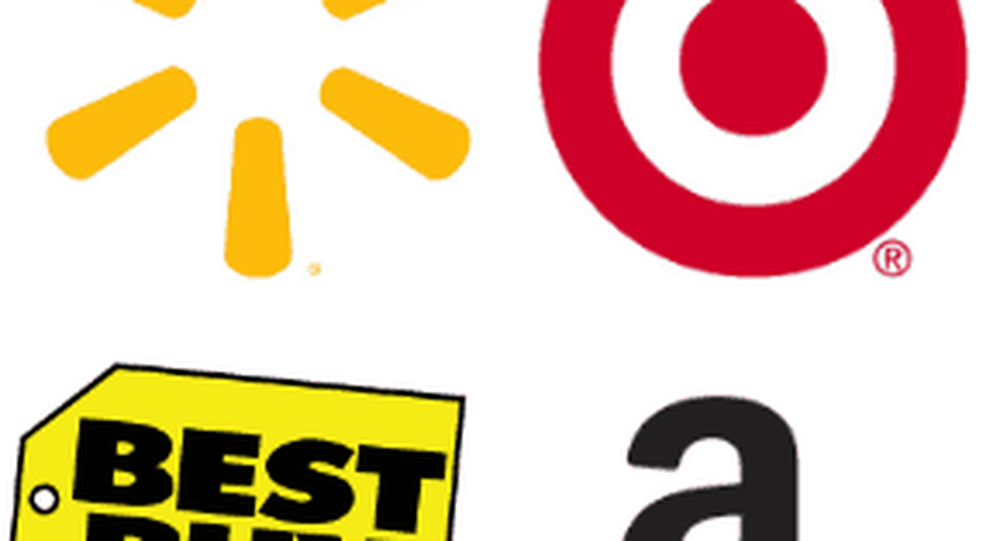Vista precedente (Alt + Sinistra) è la scorciatoia da tastiera My Favorite Adobe Reader

In Adobe Reader, ALT + SINISTRA ti riporta all'istante alla "Vista precedente". Considera un pulsante indietro per un PDF.
Quindi, diciamo che sei in un sommario e fai clic su un collegamento ipertestuale che ti porta al capitolo 6.
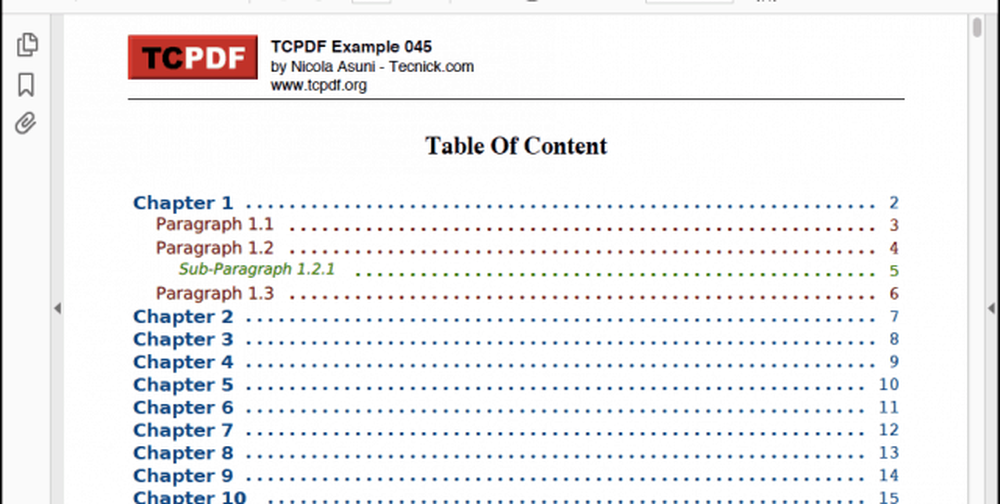
Vuoi tornare al sommario? Basta premere ALT + SINISTRA e cerniera lampo, tu sei qui.
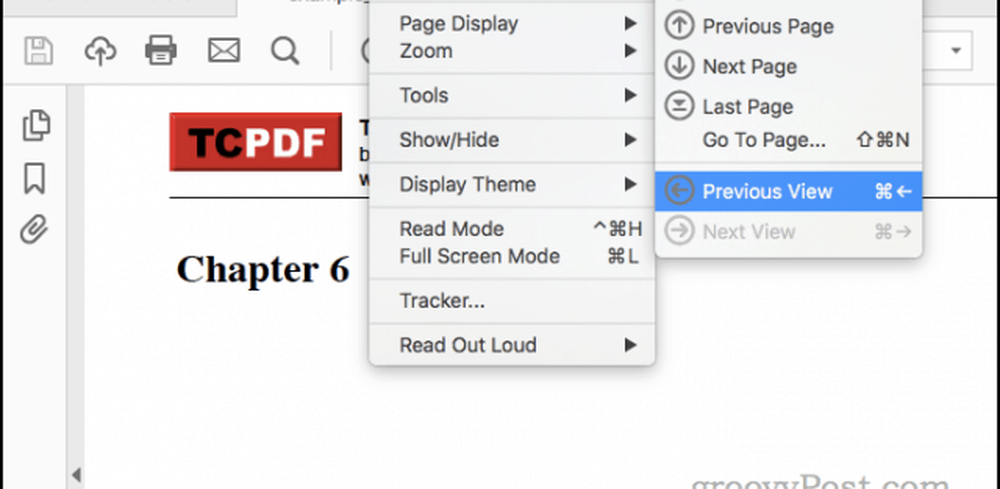
ALT + DESTRA fa il contrario. Ti porta alla tua "Vista successiva" nello stesso modo in cui funziona il pulsante Avanti di un browser web. Infatti, ALT + LEFT e ALT + FORWARD sono anche scorciatoie da tastiera universali per browser web, sebbene ti portino avanti e indietro in base all'URL.
In Adobe Reader, la vista precedente e la vista successiva non si applicano solo alle pagine. Diciamo che stai osservando un enorme disegno tecnico e ingrandisci un dettaglio. Qui, ALT + LEFT ti riporta al livello di zoom precedente. Puoi anche fare clic con il tasto destro e scegliere Vista precedente fare la stessa cosa.
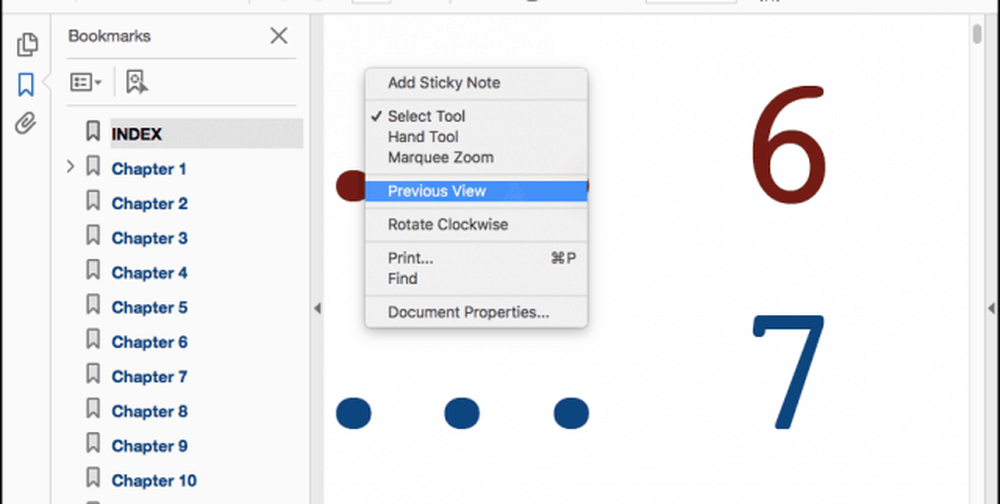
Sembra una cosa piccola, ma come qualcuno che guarda i PDF tutto il giorno per ore e ore, sì ... lo so ... trovo questo suggerimento immensamente utile. Funziona anche in altri programmi PDF popolari come Bluebeam Revu.
In macOS, la scorciatoia da tastiera è COMMAND + LEFT e COMMAND + RIGHT. Funziona in Adobe Reader per Mac, ma purtroppo, per quanto ne so, non esiste alcun equivalente in Anteprima.
Ora che so che questa scorciatoia da tastiera esiste in Adobe Reader, la uso sempre. Scrivevo letteralmente un numero di pagina su cui ero, andavo a una nuova pagina e poi digitavo manualmente la pagina in cui mi trovavo per tornare indietro. Ora premo ALT + SINISTRA e ritorno. Vorrei che tutti i programmi avessero questa caratteristica. Anche se su GroovyPost abbiamo già utilizzato le scorciatoie da tastiera di Windows 10, non mi sono ancora imbattuto in questo. In Word, il più vicino che riesco a replicare è digitare qualcosa e quindi premere immediatamente CTRL + Z per annullare la digitazione per tornare al punto in cui è posizionato il mio cursore.
Comunque, spero che tu trovi questo utile come me. O forse sono l'unico a guardare regolarmente oltre 1.000 pagine PDF ...
Hai una scorciatoia da tastiera preferita? Come puoi dire, mi piacerebbe tanto sentirlo! Rilasciarlo nei commenti e partecipare alla discussione.